Как да проверявам правописа на всички листове или цялата работна книга наведнъж в Excel?
Тази статия говори за проверка на правописа във всички листове или цялата работна книга наведнъж в Excel.
Проверка на правописа на всички листове или цялата работна книга наведнъж в Excel
Проверка на правописа на всички листове или цялата работна книга наведнъж в Excel
Моля, направете следното, за да проверите правописа на всички листове или цялата работна книга наведнъж в Excel.
1. Щракнете с десния бутон върху всеки раздел на лист в работната книга, който трябва да проверите на правописа, след което щракнете Изберете Всички листове от контекстното меню. Вижте екранна снимка:
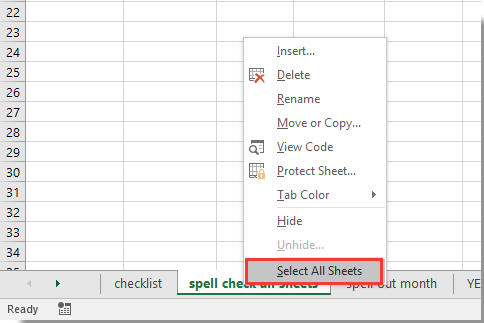
2. Сега всички листове в текущата работна книга са избрани. Моля щракнете Оценки на посетители > Правопис както е показано на екранната снимка по-долу.
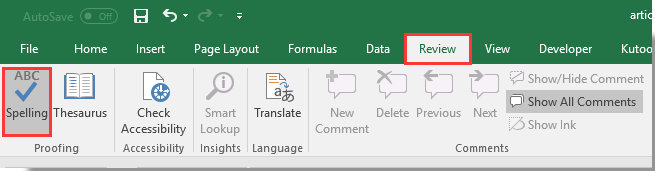
3. При изскачане Microsoft Excel кликнете върху Да бутон.
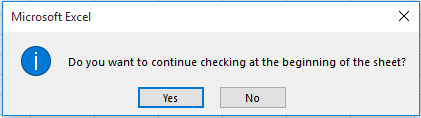
4. В Правопис диалогов прозорец, изберете правилната дума в Предложения списъчно поле, от което се нуждаете, и след това щракнете върху Промяна на всички бутон. Вижте екранна снимка:
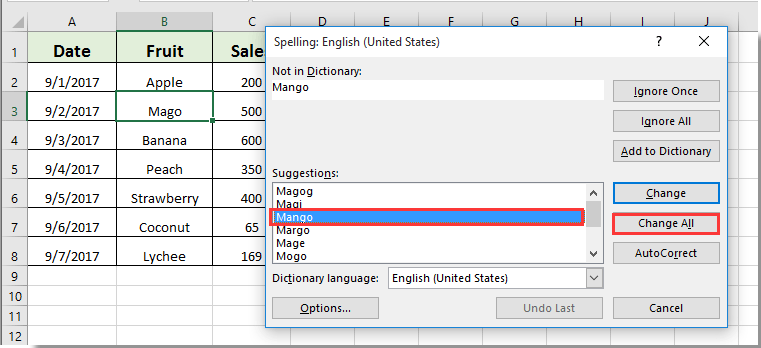
5. След това още един Microsoft Excel се появява диалогов прозорец, за да ви съобщи завършването на проверката на правописа, моля, щракнете върху OK бутон.
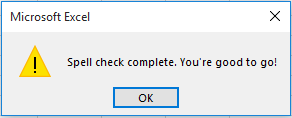
6. И проверката на правописа е приложена към всички листове, след което щракнете с десния бутон върху раздела на листа и изберете Разгрупиране на листове за да отмените избирането на всички листове.

Най-добрите инструменти за продуктивност в офиса
Усъвършенствайте уменията си за Excel с Kutools за Excel и изпитайте ефективност, както никога досега. Kutools за Excel предлага над 300 разширени функции за повишаване на производителността и спестяване на време. Щракнете тук, за да получите функцията, от която се нуждаете най-много...

Раздел Office Внася интерфейс с раздели в Office и прави работата ви много по-лесна
- Разрешете редактиране и четене с раздели в Word, Excel, PowerPoint, Publisher, Access, Visio и Project.
- Отваряйте и създавайте множество документи в нови раздели на един и същ прозорец, а не в нови прозорци.
- Увеличава вашата производителност с 50% и намалява стотици кликвания на мишката за вас всеки ден!

